雨林木风v9.0u盘启动word文字处理图文教程?
时间:2020-01-14
来源:雨林木风系统
作者:佚名
雨林木风v9.0u盘启动word文字处理图文教程?
在日常办公学习过程中,我们经常要撰写一些文稿。如果电脑出了问题,无法登录使用微软word办公软件该如何办呢?这时候可以借助word文字处理工具编写文档。接下来雨林木风小编就来跟大家介绍怎么打开使用雨林木风v9.0u盘启动word文字处理工具。
1、将制作好的雨林木风v9.0启动u盘插入电脑usb接口,接着开启电脑,待屏幕上出现开机画面后按快捷键进入到雨林木风主菜单页面,选择“【02】运行雨林木风win2003pE增强版(老机器)”,回车确认,如下图所示:
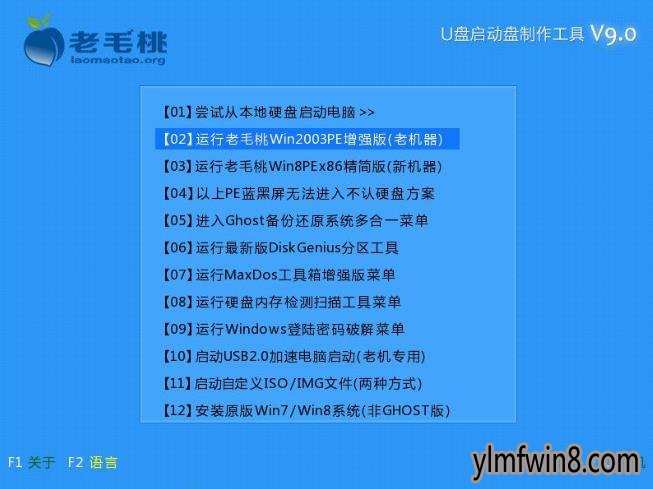
2、登录pe系统后,我们依次点击桌面左下角的“开始--程序--办公阅读--woRd文字处理”,如下图所示:

3、随后会弹出一个空白的文档,细心的用户会发现这款工具集成了微软word办公软件中的大部分功能,如下图所示:
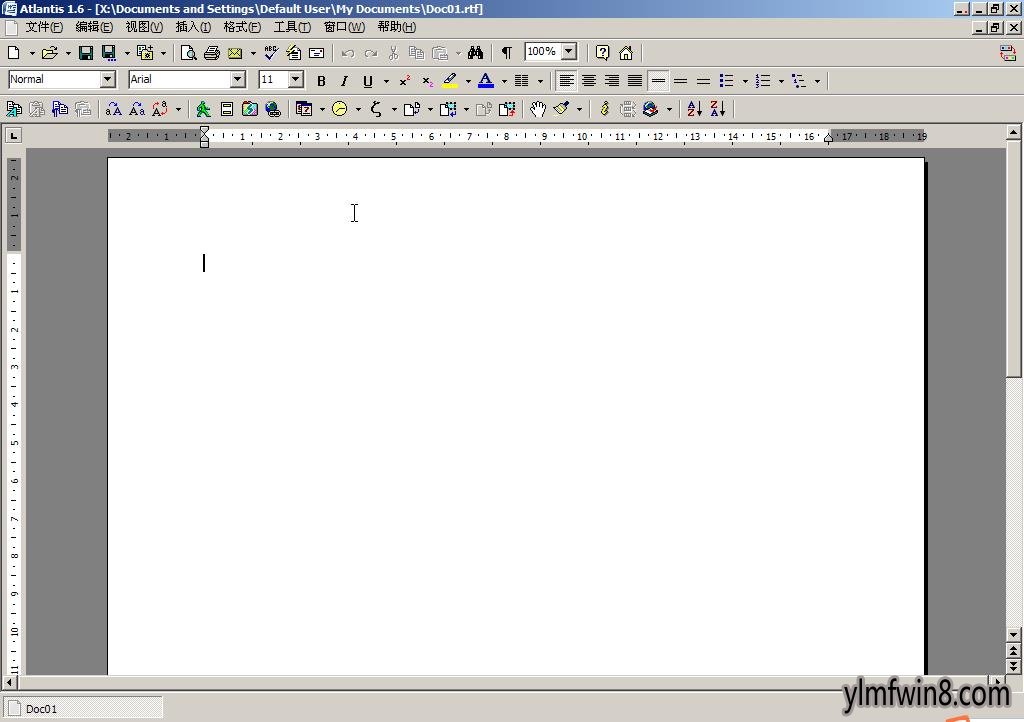
4、完成文档编辑后,我们点击左上角的“文件--另存为”,如下图所示:
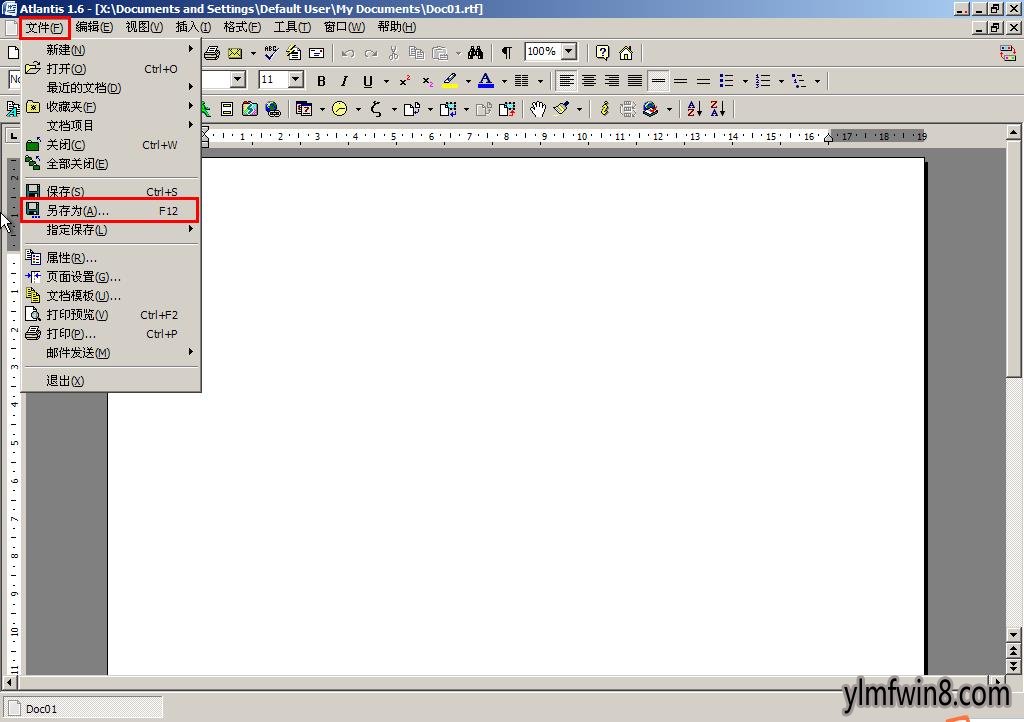
5、此时会弹出一个文档保存窗口,我们可以选择文档保存的路径、文件名、保存类型,然后点击“保存”按钮即可,如下图所示:
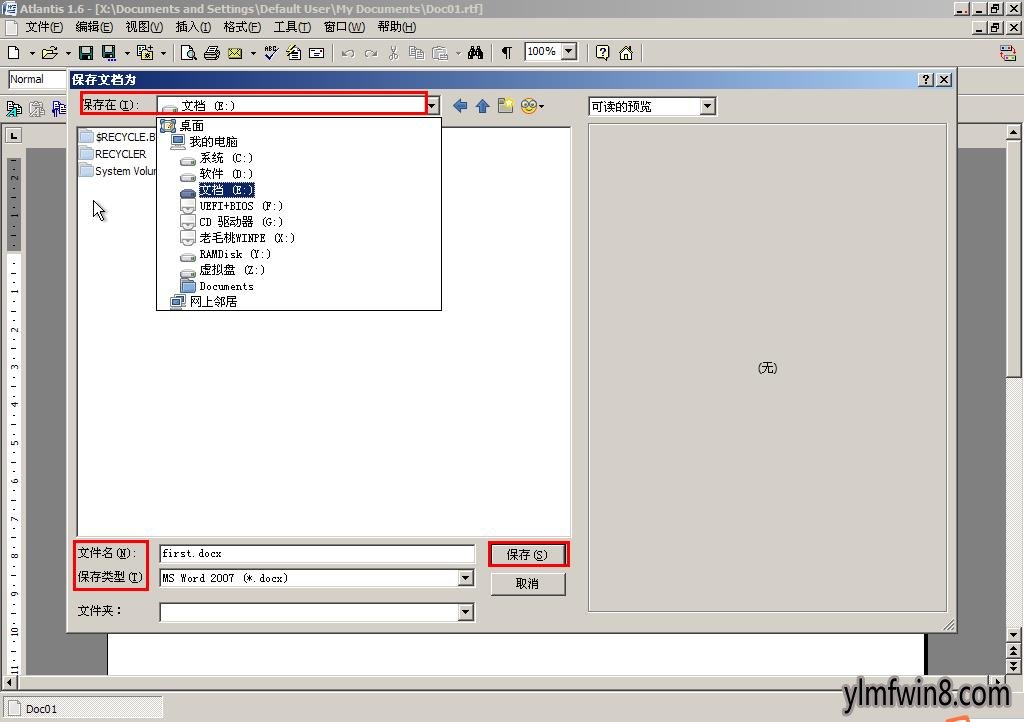
6、接着进入word文档保存的位置,我们便可以看到编写的文档了,如下图所示:
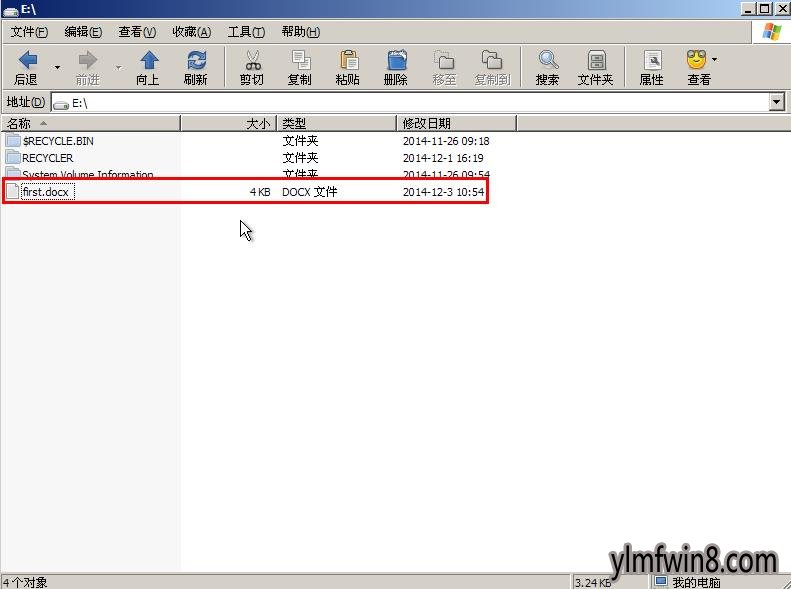
至此,雨林木风v9.0pe系统word文字处理工具的打开和使用办法就跟大家介绍完了。有兴趣的用户不妨在自己的电脑上模拟操作下,以后电脑出问题无法登录系统的时候说不定用得上。
相关文章
更多+-
12/30
-
05/07
-
06/04
-
10/17
-
05/02
手游排行榜
- 最新排行
- 最热排行
- 评分最高
-
动作冒险 大小:322.65 MB
-
角色扮演 大小:182.03 MB
-
动作冒险 大小:327.57 MB
-
角色扮演 大小:77.48 MB
-
卡牌策略 大小:260.8 MB
-
模拟经营 大小:60.31 MB
-
模拟经营 大小:1.08 GB
-
角色扮演 大小:173 MB




































